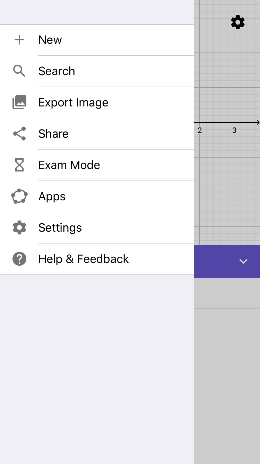
iOS - Grafički kalkulator ispitni način
[img]https://wiki.geogebra.org/uploads/thumb/1/12/Baseline-hourglass_empty-24px.svg/24px-Baseline-hourglass_empty-24px.svg.png[/img]Ispitnom načinu GeoGebra Grafičkog kalkulatora možete pristupiti korištenjem aplikacije [url=https://itunes.apple.com/us/app/geogebra-graphing-calculator/id1146717204]GeoGebra Grafički kalkulator[/url].[br]Pokrenite Grafički kalkulator ispitni način na vašem iPhone ili iPad u [img]https://wiki.geogebra.org/uploads/thumb/f/f6/Menu-button-open-menu.svg/20px-Menu-button-open-menu.svg.png[/img] Izborniku aplikacije odabirom [img]https://wiki.geogebra.org/uploads/thumb/1/12/Baseline-hourglass_empty-24px.svg/24px-Baseline-hourglass_empty-24px.svg.png[/img][i]Ispitnog načina[/i].
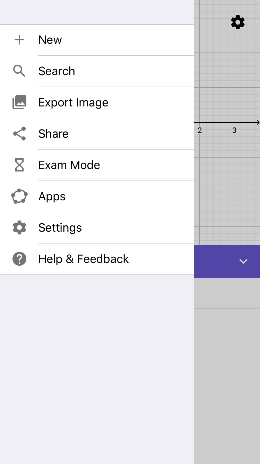
Priprema Ispitnog načina
Nakon odabira [i][img]https://wiki.geogebra.org/uploads/thumb/1/12/Baseline-hourglass_empty-24px.svg/24px-Baseline-hourglass_empty-24px.svg.png[/img]Ispitnog načina[/i] u dijaloškom se okviru traži uključivanje [i]zrakoplovnog načina rada[/i] i isključivanje Wi-Fi i Bluetooth. Nakon toga se traži da potvrdite samozaključavanje aplikacije odabirom [i]Da[/i]. To osigurava da je vaš iPhone ili iPad zaključan u ispitnom načinu i ne dopušta pristup bilo čemu drugom.
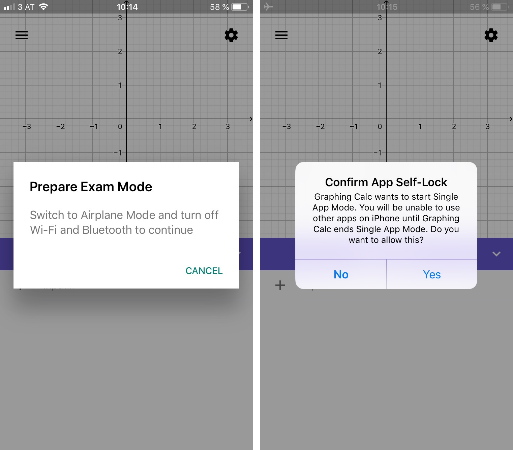
Ako prvi put upotrebljavate ispitni način Grafičkog kalkulatora, tražit će vas da omogućite pristup Fotografijama kako biste na kraju ispita sačuvali snimku Detalja ispita.
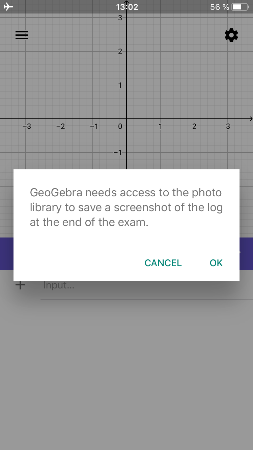
Pokretanje ispita
Zatim se pojavljuje dijaloški okvir [i]Početak ispita[/i] u kojem pokrećete Ispitni način. Nakon odabira [i]Početak [/i]pokreće se mjerač vremena. Boja zaglavlja promijenit će se iz sive u zelenu. Svaki ispit započinje praznim prikazom. Ako ste prije pokretanja ispita imali neku konstrukciju i niste je spremili, ona se automatski briše. Tijekom ispita nije moguće spremiti niti jednu konstrukciju.
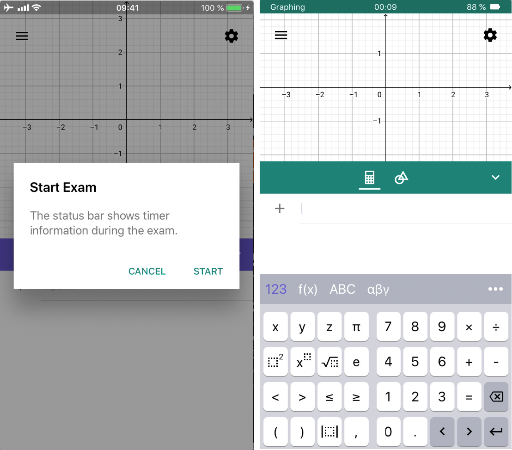
Detalji ispita
Tijekom Ispitnog načina možete pogledati [img]https://wiki.geogebra.org/uploads/thumb/1/10/Baseline-assignment-24px.svg/24px-Baseline-assignment-24px.svg.png[/img] [i]Detalje ispita[/i]. Tu se prikazuju podatci o datumu i vremenu početka ispita i podatci o statusu ispita (OK ili upozorenje). Detalje ispita možete pronaći u [img]https://wiki.geogebra.org/uploads/thumb/f/f6/Menu-button-open-menu.svg/20px-Menu-button-open-menu.svg.png[/img] izborniku aplikacije.
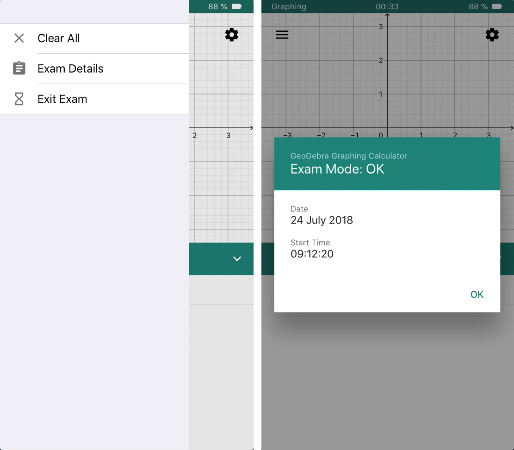
Izlaz iz ispita
Po završetku ispita Ispitni način možete napustiti otvaranjem [img]https://wiki.geogebra.org/uploads/thumb/f/f6/Menu-button-open-menu.svg/20px-Menu-button-open-menu.svg.png[/img] izbornika aplikacije i odabirom [img]https://wiki.geogebra.org/uploads/thumb/1/12/Baseline-hourglass_empty-24px.svg/24px-Baseline-hourglass_empty-24px.svg.png[/img][i]Izlaz iz ispita[/i]. Potvrdite svoju odluku odabirom [i]Izlaz[/i] u dijaloškom okviru.[br][br]Nakon napuštanja Ispitnog načina automatski se prikazuju Detalji ispita. Snimka zaslona s Detaljima ispita sprema se u Fotografije vašeg mobilnog uređaja tako da je možete ponovo pogledati kasnije.
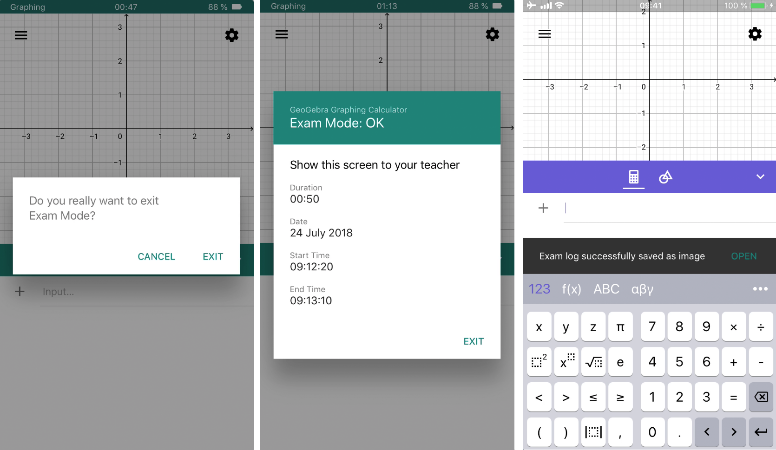
Vaš iPhone ili iPad nije više prikvačen na aplikaciju Grafički kalkulator. Ponovo možete koristiti svoj uređaj sa svim njegovim funkcionalnostima. Imajte na umu da morate prekinuti zrakoplovni način rada kako bi opet bili u mreži.
Ispitni način i sigurnost
Kada izvodite ispit u bilo kojem GeoGebra ispitnom načinu, zaključani ste na njega. Za iOs 11 nije moguće otključati ispitni način Grafičkog kalkulatora. Niti jedna tipka na vašem iPhoneu ili iPadu neće raditi uobičajeno dok je aplikacija zaključana.[br][br]Ipak, ako netko pronađe način da ga otključa, vidjet će vizualno upozorenje. Boja zaglavlja postaje crvena, a to se upozorenje prikazuje i u Detaljima ispita.
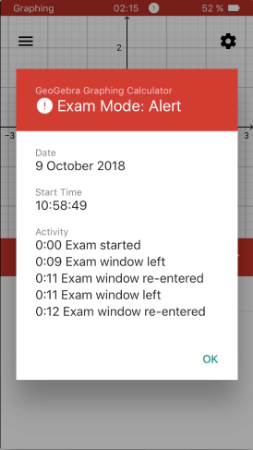
iOS - Znanstveni kalkulator ispitni način
[img]https://wiki.geogebra.org/uploads/thumb/1/12/Baseline-hourglass_empty-24px.svg/24px-Baseline-hourglass_empty-24px.svg.png[/img]Ispitnom načinu GeoGebra Znanstvenog kalkulatora možete pristupiti korištenjem aplikacije [url=https://itunes.apple.com/us/app/geogebra-scientific-calculator/id1412748754]GeoGebra Znanstveni kalkulator[/url].[br]Pokrenite Znanstveni kalkulator ispitni način na vašem iPhone ili iPad u [img]https://wiki.geogebra.org/uploads/thumb/f/f6/Menu-button-open-menu.svg/20px-Menu-button-open-menu.svg.png[/img] Izborniku aplikacije odabirom [img]https://wiki.geogebra.org/uploads/thumb/1/12/Baseline-hourglass_empty-24px.svg/24px-Baseline-hourglass_empty-24px.svg.png[/img][i]Ispitnog načina[/i].
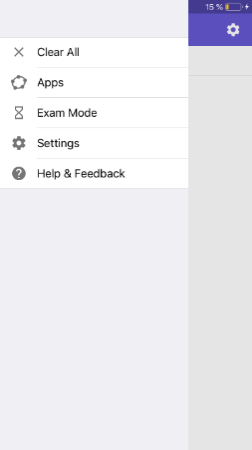
Priprema Ispitnog načina
Nakon odabira [i][img]https://wiki.geogebra.org/uploads/thumb/1/12/Baseline-hourglass_empty-24px.svg/24px-Baseline-hourglass_empty-24px.svg.png[/img]Ispitnog načina[/i] u dijaloškom se okviru traži uključivanje [i]zrakoplovnog načina rada[/i] i isključivanje Wi-Fi i Bluetooth. Nakon toga se traži da potvrdite samozaključavanje aplikacije odabirom [i]Da[/i]. To osigurava da je vaš iPhone ili iPad zaključan u ispitnom načinu i ne dopušta pristup bilo čemu drugom.
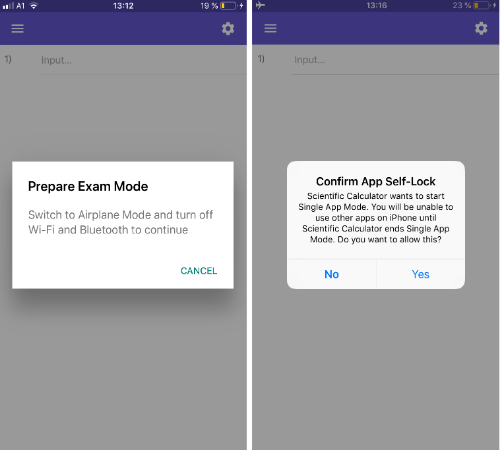
Ako prvi put upotrebljavate ispitni način Znanstvenog kalkulatora, tražit će vas da omogućite pristup Fotografijama kako biste na kraju ispita sačuvali snimku Detalja ispita.
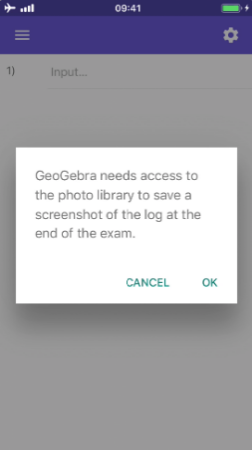
Pokretanje ispita
Zatim se pojavljuje dijaloški okvir [i]Početak ispita[/i] u kojem pokrećete Ispitni način. Nakon odabira [i]Početak [/i]pokreće se mjerač vremena. Boja zaglavlja promijenit će se iz sive u zelenu. Svaki ispit započinje praznim prikazom. Ako ste prije pokretanja ispita imali neki izračun u tijeku i niste ga spremili, on se automatski briše. Tijekom ispita nije moguće spremiti niti jedan izračun.
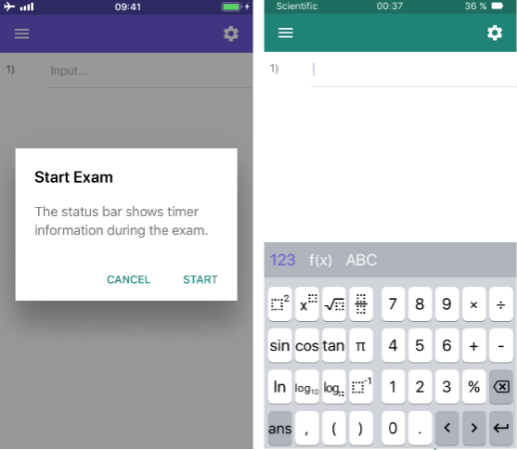
Detalji ispita
Tijekom Ispitnog načina možete pogledati [img]https://wiki.geogebra.org/uploads/thumb/1/10/Baseline-assignment-24px.svg/24px-Baseline-assignment-24px.svg.png[/img] [i]Detalje ispita[/i]. Tu se prikazuju podatci o datumu i vremenu početka ispita i podatci o statusu ispita (OK ili upozorenje). Detalje ispita možete pronaći u [img]https://wiki.geogebra.org/uploads/thumb/f/f6/Menu-button-open-menu.svg/20px-Menu-button-open-menu.svg.png[/img] izborniku aplikacije.
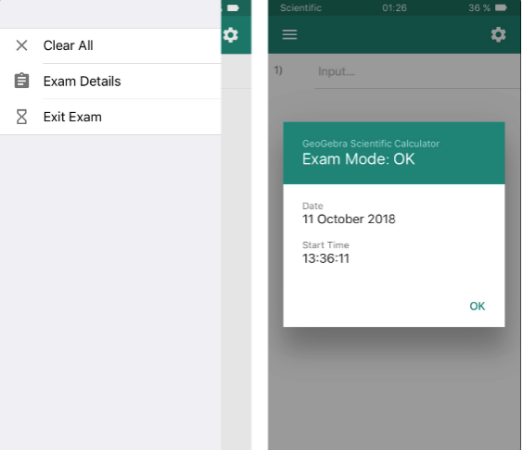
Izlaz iz ispita
Po završetku ispita Ispitni način možete napustiti otvaranjem [img]https://wiki.geogebra.org/uploads/thumb/f/f6/Menu-button-open-menu.svg/20px-Menu-button-open-menu.svg.png[/img] izbornika aplikacije i odabirom [img]https://wiki.geogebra.org/uploads/thumb/1/12/Baseline-hourglass_empty-24px.svg/24px-Baseline-hourglass_empty-24px.svg.png[/img][i]Izlaz iz ispita[/i]. Potvrdite svoju odluku odabirom [i]Izlaz[/i] u dijaloškom okviru.[br][br]Nakon napuštanja Ispitnog načina automatski se prikazuju Detalji ispita. Snimka zaslona s Detaljima ispita sprema se u Fotografije vašeg mobilnog uređaja tako da je možete ponovo pogledati kasnije.
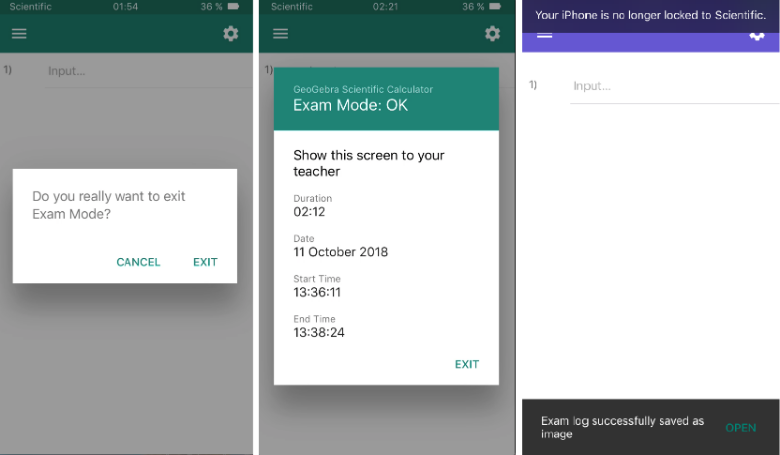
Vaš iPhone ili iPad nije više prikvačen na aplikaciju Znanstveni kalkulator. Ponovo možete koristiti svoj uređaj sa svim njegovim funkcionalnostima. Imajte na umu da morate prekinuti zrakoplovni način rada kako bi opet bili u mreži.
Ispitni način i sigurnost
Kada izvodite ispit u bilo kojem GeoGebra ispitnom načinu, zaključani ste na njega. Za iOs 11 nije moguće otključati ispitni način Znanstvenog kalkulatora. Niti jedna tipka na vašem iPhoneu ili iPadu neće raditi uobičajeno dok je aplikacija zaključana.[br][br]Ipak, ako netko pronađe način da ga otključa, vidjet će vizualno upozorenje. Boja zaglavlja postaje crvena, a to se upozorenje prikazuje i u Detaljima ispita.
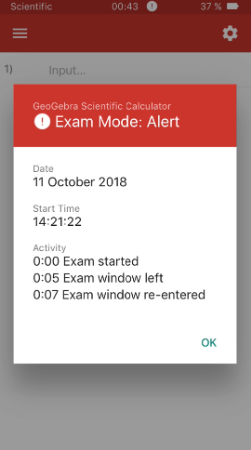
Klasični Ispitni način (vanmrežna aplikacija)
[img]https://wiki.geogebra.org/uploads/thumb/9/9d/Menu_view_exam.svg/16px-Menu_view_exam.svg.png[/img] Ispitnom načinu Klasične GeoGebre možete pristupiti pokretanjem [url=https://www.geogebra.org/download]vanmrežne aplikacije GeoGebra Classic 6[/url].[br][br]Za pokretanje [img]https://wiki.geogebra.org/uploads/thumb/9/9d/Menu_view_exam.svg/16px-Menu_view_exam.svg.png[/img] Ispitnog načina Klasične GeoGebra imate dvije mogućnosti:[br][list][*]Pokrenete Klasičnu GeoGebru i odaberete [img]https://wiki.geogebra.org/uploads/thumb/9/9d/Menu_view_exam.svg/16px-Menu_view_exam.svg.png[/img] Ispitni način iz izbornika aplikacija s desne strane.[br][/*][*]Pokrenete Klasičnu GeoGebru, odaberete [img width=13,height=13]https://lh5.googleusercontent.com/TBswzgDW23rpjyiHzSmszr0tHkqIxzEYhbJorbYRQKcL2fM6qFmLmXQ2SRlglVyMBxOLZi_IdB2kfbUwgnzYrqEV9_Iy8Vsjz33KGzfgvG52V7D2keJHl7NNtb4d0tJsLrWwNjm4[/img] dugme izbornika u gornjem desnom kutu i otvorite izbornik [img width=16,height=16]https://lh4.googleusercontent.com/r8HA2NhNsN9FyRli8NIzv8PP-MVFY1aRxSEWZxR7cuNWysWU6cJt-Kby02FuRVvjM8AoLOpUeLyuvwoKR5L0WzQDyEtRzUXggaIwzIHvHoa1MlUNjIUuGWbA4eE14FMoz8lzfkyS[/img] Prikazi. Odaberete [img]https://wiki.geogebra.org/uploads/thumb/9/9d/Menu_view_exam.svg/16px-Menu_view_exam.svg.png[/img] Ispitni način.[/*][/list]
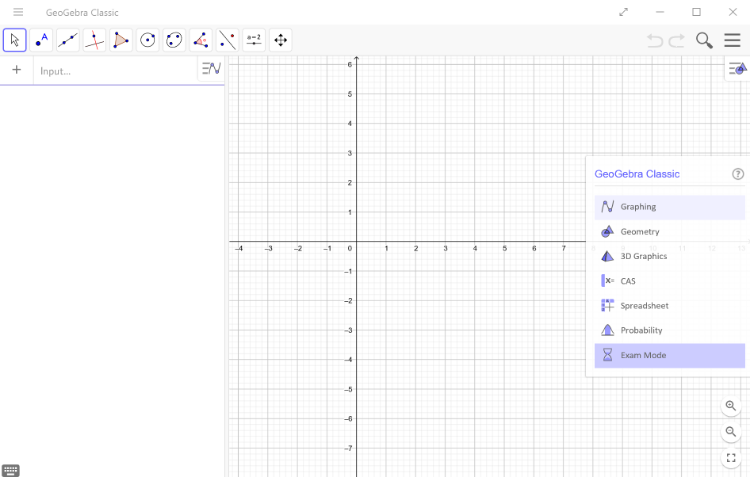
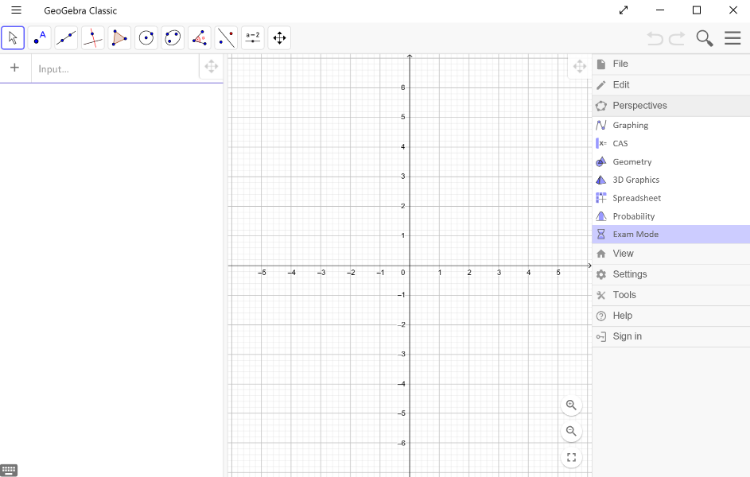
Pokretanje ispita
Nakon odabira [img]https://wiki.geogebra.org/uploads/thumb/9/9d/Menu_view_exam.svg/16px-Menu_view_exam.svg.png[/img] Ispitnog načina, pojavi se dijaloški okvir u kojemu možete odlučiti želite li....[br][list][*]koristiti punu funkcionalnost GeoGebre (zadane postavke)[/*][*]deaktivirati CAS prikaz[/*][*]deaktivirati 3D grafički prikaz[/*][/list]
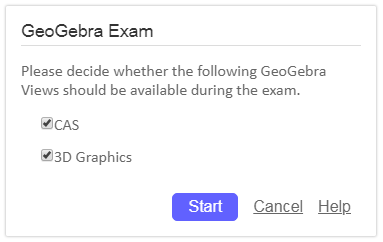
Želite li deaktivirati odgovarajuću funkcionalnost, morate poništiti odabir odgovarajuće opcije. Tijekom ispita može se vidjeti koje su funkcionalnosti deaktivirane. Navedene su u zaglavlju [img]https://wiki.geogebra.org/uploads/thumb/9/9d/Menu_view_exam.svg/16px-Menu_view_exam.svg.png[/img] ispitnog načina.
Na kraju odaberite dugme [i]Započni[/i] za pokretanje [img]https://wiki.geogebra.org/uploads/thumb/9/9d/Menu_view_exam.svg/16px-Menu_view_exam.svg.png[/img] Ispitnog načina u prikazu preko cijelog zaslona. Čim je pokrenut [img]https://wiki.geogebra.org/uploads/thumb/9/9d/Menu_view_exam.svg/16px-Menu_view_exam.svg.png[/img] Ispitni način, aktiviraju se neke promjene na alatnoj traci i unutar izbornika.
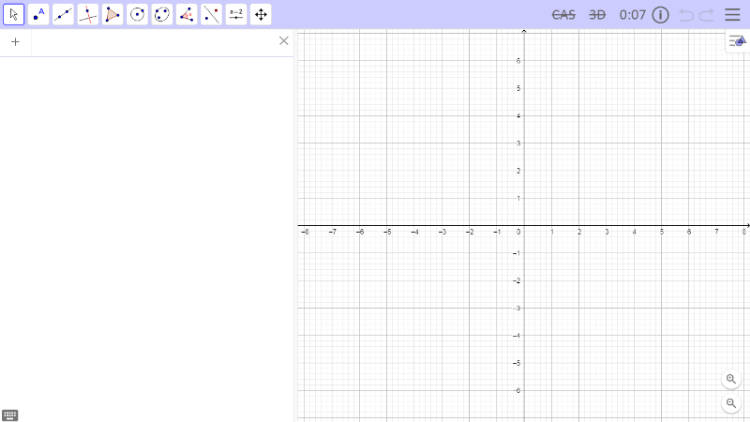
Alatna traka
[list][*]Boja alatne trake mijenja se u plavu.[/*][*]Aktivira se mjerač vremena i prikazuje u alatnoj traci.[/*][*]Ikona [img width=16,height=16]https://lh6.googleusercontent.com/qwoWy4Owxpuz6kuJVjlddtLHlNHGv_1iTDcOho3WSdXSyhHPHw3W4wng8BYUo-o5YB3P7nRY2PMvRJ3MABtqWiGQLvVlDRhfTwW2H7lHUUEJAAoZLLwyEL16Cz3HwPjBVuuKlZH-[/img] Detalji ispita pojavljuje se u alatnoj traci i omogućava pristup detaljima u svakom trenutku.[/*][*]Deaktivirane funkcionalnosti istaknute su u akatnoj traci.[/*][*]Deaktivirani su alati [icon]/images/ggb/toolbar/mode_text.png[/icon] [i]Tekst [/i]i [icon]/images/ggb/toolbar/mode_image.png[/icon] [i]Slika[/i].[br][/*][/list]
Izbornik
[list][*]Sve mogućnosti izbornika [img width=18,height=18]https://lh3.googleusercontent.com/UqtM6ALwghgWUyaQ1GX0bz7_xKPXpW4wG9R1Glb41c6YTgtuGHG8BKkAv6yvjkcIKjzT2iQcwQiTLnLX4aGSqBGGeS_CsO0Am-xyUrIeprLM-hv5jbEtGX_5yy1UY6i-TBHlwnJk[/img] [i]Datoteka [/i]su deaktivirane. Učenici mogu napustiti Ispitni način jedino ovdje putem novoprikazene mogućnosti [img width=15,height=16]https://lh3.googleusercontent.com/L-vBAtT2fY7PUbDaPjFvC1OhjxVnM01rM_GOwVEOftda2TsNd0F-iHne8dsivzLSQIMjeeCJtJmXQSC4DGjI8xgQkKWHFOwL8jFlTpHPPDJBNGnrUf-kuu1xe4MIWzS7Wb59-x8O[/img] [i]Izlaz iz ispita[/i]. [/*][*]Nije moguće [img width=18,height=18]https://lh4.googleusercontent.com/gdmRP13Cz0TeLFs9If5G48TVNTmrPaocyKZrpmZP9R-_3hS42lwt0BnVp8zRry4zLBfAAZlxIRCZH-lCHW7BXVygC8ifWJdJbP61KQJCxT1EcKsyaHAWCeOoIZo6_Uu0ZkubkWx5[/img] [i]Spremi [/i]bilo kakav rad.[/*][*]Dok god je [img]https://wiki.geogebra.org/uploads/thumb/9/9d/Menu_view_exam.svg/16px-Menu_view_exam.svg.png[/img] Ispitni način aktivan, korisnici nemaju mogućnosti pristupa njihovim [img width=20,height=20]https://lh4.googleusercontent.com/7v97zah-7rCcqWBS77UQjxIYUW6XwgXwaYKtvnUgMnLxh1ED8M2k7LJ3SD-ZPjR7cqIo6IiutCcTnzeZDd17hHQOmR5_Z5iwu4KTYTswlGeOG7i-gREC7DNQTbtvwVZS2OIgd-Ci[/img] [i]Korisničkim računima[/i][i] [/i]na mrežnim stranicama GeoGebre.[/*][*]Izbornik [img width=21,height=21]https://lh4.googleusercontent.com/AQIz_aVJEfFz4B134uDG2J4WHxP_VjnSvwcNENbr3jSgbDi_8Jw765k2yyi1KdvXFVC1XJ4-4agoBWzJfrunsK3Ba4kpqosn3nNi9JWKJp6K0Bf1_DICOJgM2N_M7P6rDWa2AMoz[/img] [i]Pomoć [/i]je deaktiviran.[/*][/list][br][img]https://wiki.geogebra.org/uploads/thumb/9/9d/Menu_view_exam.svg/16px-Menu_view_exam.svg.png[/img] Ispitni način pokreće se bez ikakvih konstrukcija. Ukoliko je prije pokretanja toga načina u tijeku neka konstrukcija, pitat će vas želite li spremiti svoj rad.
Detalji ispita
Tijekom ispita u bilo kojem trenutku možete pogledati Detalje ispita odabirom [img width=16,height=16]https://lh6.googleusercontent.com/qwoWy4Owxpuz6kuJVjlddtLHlNHGv_1iTDcOho3WSdXSyhHPHw3W4wng8BYUo-o5YB3P7nRY2PMvRJ3MABtqWiGQLvVlDRhfTwW2H7lHUUEJAAoZLLwyEL16Cz3HwPjBVuuKlZH-[/img] u zaglavlju ispita. Detalji ispita sadrže sljedeće informacije:[br][list][*]datum i vrijeme početka[/*][*]deaktivirani prikazi[/*][*]vremenska oznaka vizualnog upozorenja (opcionalno)[br][/*][*]vrijeme završetka[/*][/list][br]Detalji ispita s lijeve strane prikazuju tijek redovnog ispita. Detalji ispita s desne strane prikazuju tijek s aktiviranim upozorenjem (vremenska oznaka napuštanja i ponovnog ulaska u prozor za ispit).
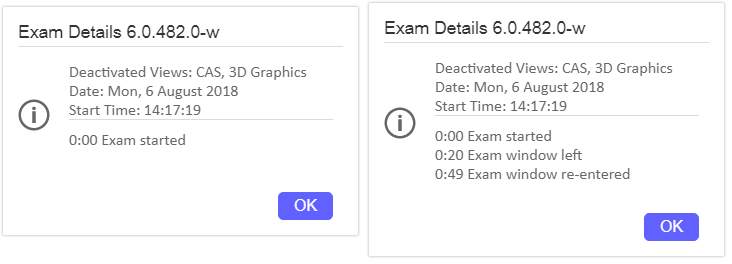
Izlaz iz ispita
Kada dođe vrijeme završetka ispita, [img]https://wiki.geogebra.org/uploads/thumb/9/9d/Menu_view_exam.svg/16px-Menu_view_exam.svg.png[/img] ispitni način napuštate otvaranjem [img width=13,height=13]https://lh5.googleusercontent.com/TBswzgDW23rpjyiHzSmszr0tHkqIxzEYhbJorbYRQKcL2fM6qFmLmXQ2SRlglVyMBxOLZi_IdB2kfbUwgnzYrqEV9_Iy8Vsjz33KGzfgvG52V7D2keJHl7NNtb4d0tJsLrWwNjm4[/img] [i]Izbornik[/i] i odabirom [img width=15,height=16]https://lh3.googleusercontent.com/L-vBAtT2fY7PUbDaPjFvC1OhjxVnM01rM_GOwVEOftda2TsNd0F-iHne8dsivzLSQIMjeeCJtJmXQSC4DGjI8xgQkKWHFOwL8jFlTpHPPDJBNGnrUf-kuu1xe4MIWzS7Wb59-x8O[/img] [i]Izlaz iz ispita[/i]. Svoj odlazak morate potvrditi odabirom [i]Izlaz[/i] u dijaloškom okviru.
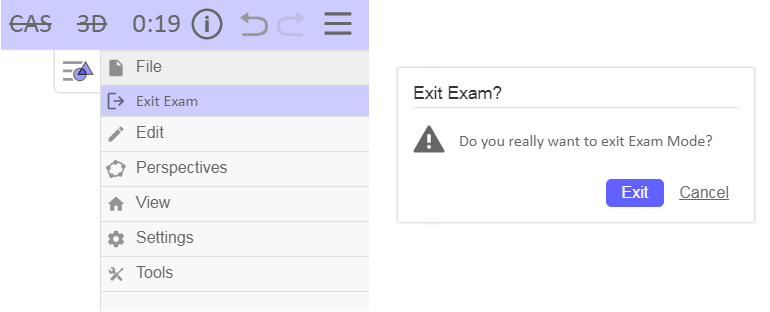
Nakon napuštanja [img]https://wiki.geogebra.org/uploads/thumb/9/9d/Menu_view_exam.svg/16px-Menu_view_exam.svg.png[/img] Ispitnog načina, Detalji ispita automatski se prikazuju. Prikazuje se alat za odabir datoteka gdje se bira lokaciju na koju se spremaju Detalji ispita u slikovnom formatu. U slučaju da se Detalji ispita ne pohrane, može se napraviti screenshot (snimka zaslona) kako bi se podaci o ispitu sačuvali.
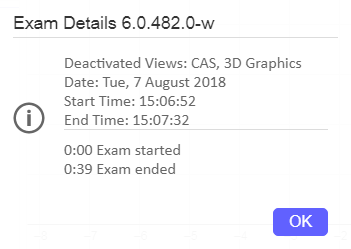
Ispitni način i sigurnost
Napuštanje prozora ispita na bilo koji način (npr. izlazak iz prikaza preko cijelog zaslona, prelazak na drugu aplikaciju, pokretanje drugog programa, ...) pokreće vizualno upozorenje koje se lako može uočiti i bilježi se u Detaljima ispita:[br][list][*]Alatna traka odmah postaje crvena kako bi postalo očito da je napušten ispitni način i ostaje tako cijelo vrijeme trajanja ispita.[br][/*][/list]

[list][*]Napuštanje prozora ispita dokumentirano je u Detaljima ispita gdje je navedeno točno vrijeme tog događaja. Također je dokumentiran i ponovni ulaz što omogućava provjeru koliko dugo je učenik bio izvan prozora ispita.[br][/*][/list]
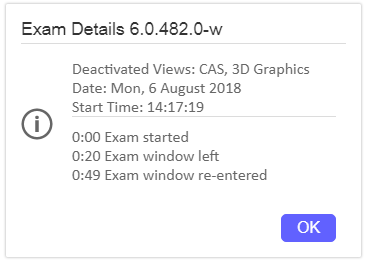
Savjeti za korištenje ispitnog načina
Vježbanje korištenja ispitnog načina
Preporučujemo da omogućite vašim učenicima da uvježbaju korištenje GeoGebrinog ispitnog načina prije stvarnog dana ispita (npr. tijekom nastave ili za domaću zadaću).
Rad u prikazu preko cijelog zaslona
Provjerite jesu li vaši učenici svjesni da će napuštanje prikaza preko cijelog zaslona aktivirati upozorenje.
"Postupanje u hitnim slučajevima" za učenike
Dogovorite "postupanje u hitnim slučajevima" ako bi se tijekom ispita dogodila neka nezgoda. Na primjer, učenik bi odmah trebao javiti nastavniku ukoliko se upozorenje slučajno aktivira (npr. učenik sasvim slučajno napusti prikaz preko cijelog zaslona) ili ako njegovo računalo stvara bilo kakve probleme koji ometaju ispit.
Početak ispita u isto vrijeme
Preporučamo da svi učenici pokrenu [i]Ispitni način[/i] u isto vrijeme i izađu iz njega po završetku ispita.[br]U tom slučaju možete...[br][list][*]zajedno napraviti prilagodbu i biti sigurni da svi učenici rade na jednakim postavkama ispita (npr. CAS nije dozvoljen).[br][/*][*]provjeriti da prije pokretanja ispita nitko ne može koristiti svoje računalo, tablet ili mobitel za nedozvoljene radnje (npr. korištenje interneta ili drugih programa).[/*][/list]
Podjela ispitnih materijala
Preporučamo da ispitne materijale podijelite nakon što se [i]Ispitni način[/i] pokrene na svim računalima kako bi bili sigurni da...[br][list][*]svi učenici mogu početi rješavati zadatke odmah nakon davanja uputa[br][/*][*]svi učenici imaju jednako raspoloživo vrijeme za rad na ispitu[/*][*]učenici ne mogu koristiti nedozvoljene programe ili internet nakon što vide zadatke.[/*][/list]
Pristup Detaljima ispita
Nakon napuštanja [i]Ispitnog načina[/i] automatski se prikazuju [i]Detalji ispita[/i]. Nastavnici mogu brzo provjeriti [i]Detalje ispita [/i]na ekranima učenika.[br][br]Prikazani [i]Detalji ispita[/i] mogu se spremiti u slikovnom formatu pomoću alata za odabir datoteka. U slučaju da se to ne učini, učenici mogu napraviti screenshot (snimku zaslona) konačnih [i]Detalja ispita [/i]i poslati nastavniku (npr. za pohranu rezultata).
